日々とりとめとなく思うことについて書いていきます。
一部メモのような部分もあるかもしれません。
プロフィール
HN: Anastashia
性別:男性
趣味:読書、コンピュータいじり
自己紹介:Linux、C++、TeXなど主にプログラミングやコンピュータについて勉強しています。
最新記事
(01/25)
(11/09)
(09/20)
(08/18)
(07/12)
最新コメント
[09/14 ずれてふ]
時計
バナー
P R
訪問者の足跡
ブログ内検索
カレンダー
人気記事ランキング
忍者プロフィール
忍者ツールズプロフィールは終了しました
その他
コガネモチ
×
[PR]上記の広告は3ヶ月以上新規記事投稿のないブログに表示されています。新しい記事を書く事で広告が消えます。
前回の記事でもふれたが、TeXstudioのインラインプレビュー機能は設定が必要であった。
なので、今回はさらに設定をして見やすいように調整することに取り組んでみた。
とりあえずghostscriptのオプションを調べてみると、解像度とサイズのオプションがあることが判明したので、さっそく設定してみた(下の図参照)。
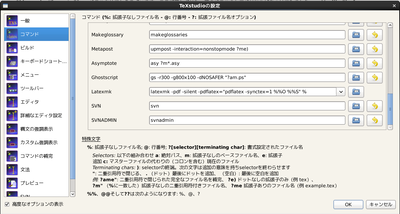
ghostscriptのオプションに"-r<resolution>"と"-g<weight>x<height>"を追加してみた。
前者が解像度を、後者がサイズを設定するオプションである。
ただし、サイズの指定はなくても問題ない(むしろないほうがサイズを自動調整してくれるためよいかもしれない)。
オプションを加えて(インライン)プレビューを使用してみたのが下の画像である。画像下部のパネルがプレビュー表示である。
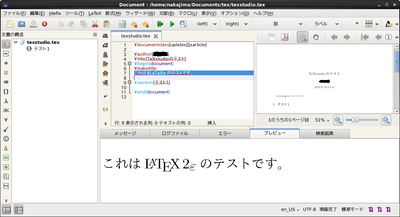
大きさ的にも解像度的にもまずまずで、使えそうな感じである。
この一部分をプレビューできる機能は、ちょっとしたところだけ確認してみたいが全体をビルドするまではしたくない場合に役立ちそうだ。
人気ブログランキングへ
なので、今回はさらに設定をして見やすいように調整することに取り組んでみた。
とりあえずghostscriptのオプションを調べてみると、解像度とサイズのオプションがあることが判明したので、さっそく設定してみた(下の図参照)。
ghostscriptのオプションに"-r<resolution>"と"-g<weight>x<height>"を追加してみた。
前者が解像度を、後者がサイズを設定するオプションである。
ただし、サイズの指定はなくても問題ない(むしろないほうがサイズを自動調整してくれるためよいかもしれない)。
オプションを加えて(インライン)プレビューを使用してみたのが下の画像である。画像下部のパネルがプレビュー表示である。
大きさ的にも解像度的にもまずまずで、使えそうな感じである。
この一部分をプレビューできる機能は、ちょっとしたところだけ確認してみたいが全体をビルドするまではしたくない場合に役立ちそうだ。
人気ブログランキングへ
PR
この記事にコメントする









